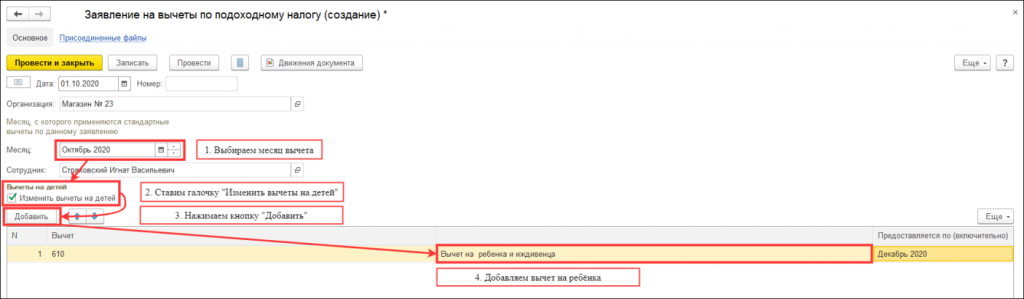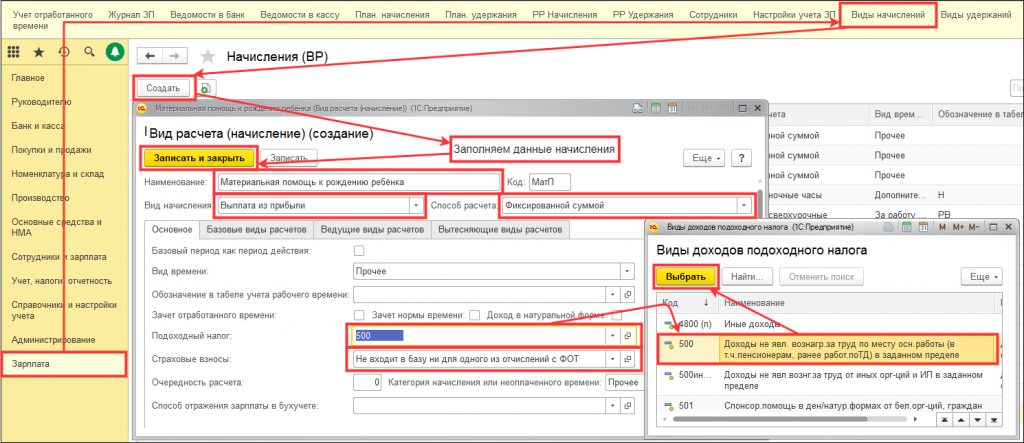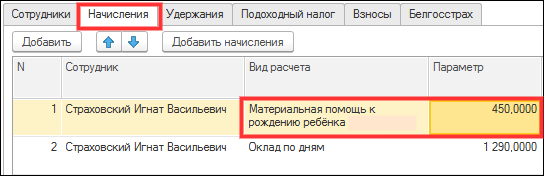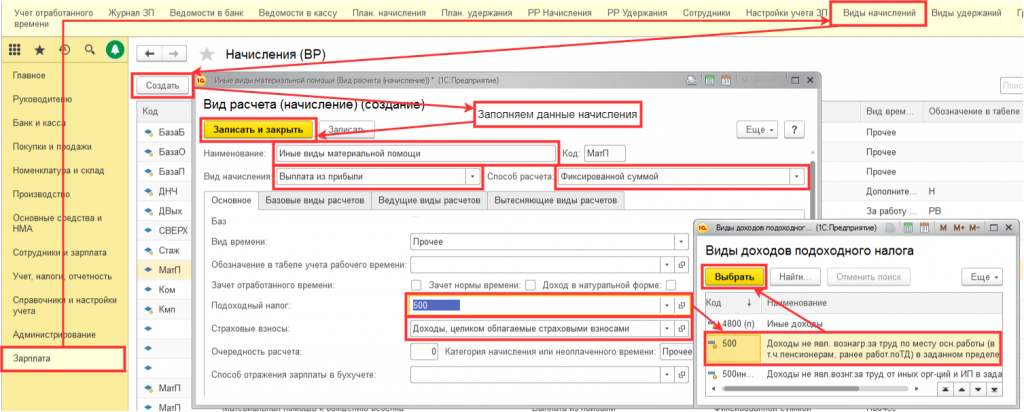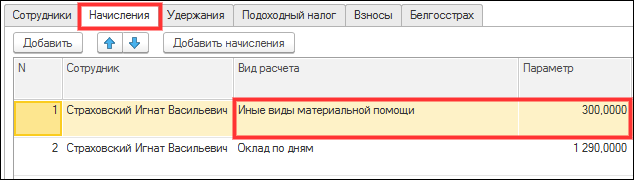|

Проект работает на «Битрикс: Управление сайтом»

|
Материальная помощь в «ЮКОЛА-ИНФО: Зарплата 2»
Материальная помощь в «ЮКОЛА-ИНФО: Зарплата 2»
07.10.2020
| | |

Рассмотрим два варианта оказания материальной помощи сотрудникам компании в программном продукте "ЮКОЛА-ИНФО: Зарплата 2":
- Помощь к рождению ребенка;
- Иные виды материальной помощи.
Помощь к рождению ребенка
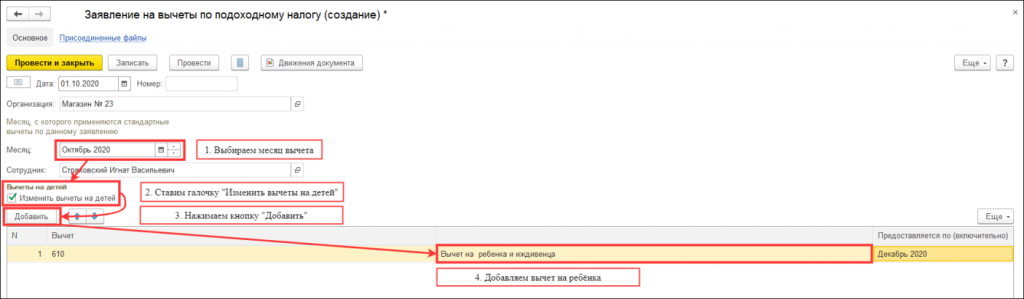
|
Для правильного учёта подоходного налога необходимо в личной карточке добавить вычет на ребёнка («Зарплата» – «Сотрудники» – Выбрать сотрудника – Ссылка «Подоходный налог» - «Ввести новое заявление на стандартные вычеты»).
В самом заявлении выполняем следующие действия:
- Выбираем месяц, с которого начинаем применять вычет.
- Ставим галочку "Изменить вычеты на детей".
- Нажимаем кнопку "Добавить".
- В добавленной строке указываем вид вычета на ребёнка.
|
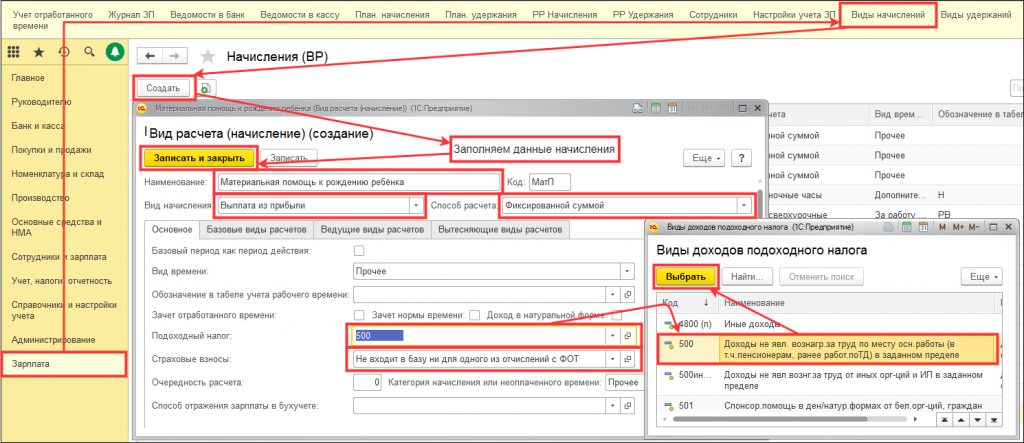
|
После этого необходимо создать начисление "Материальная помощь". Для этого заходим «Зарплата» – «Виды начислений» и нажимаем кнопку «Создать». Заполняем данные начисления: указываем Наименование (например, «Материальная помощь к рождению ребёнка»), Вид начисления – «Выплата из прибыли», Способ расчёта – «Фиксированной суммой», Вид времени – «Прочее», Категория начисления или неоплаченного времени – «Прочее». Поля с подоходным налогом и страховыми взносами заполняем следующим образом: в поле «Подоходный налог» указываем вид дохода с кодом код 500; в поле «Страховые взносы» указываем «Не входит в базу ни для одного из отчислений с ФОТ», так как создаём материальную помощь, не облагаемую страховыми взносами. Указываем способ отражения в бухучете организации.
|

|
Теперь можно переходить к назначению материальной помощи сотруднику: «Зарплата» – «Журнал ЗП» – «Создать» – «Плановые начисления». В документе указываем дату начала и окончания действия начисления . Для добавления самого начисления необходимо нажать кнопку добавить, а в появившейся строке таблицы указать необходимого сотрудника, а также размер начисления (в примере – 450,00 бел. руб.). Для завершения работы с документом и сохранения изменений нажимаем кнопку «Провести и закрыть».
|
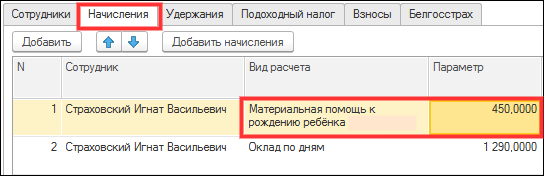
|
Перейдем к итоговому расчету по сотруднику в документе «Начисление ЗП» («Зарплата» – «Журнал ЗП» – «Создать» – «Начисление ЗП»).
На вкладке «Начисления» данного документа отражается размер оклада (в примере – 1 290,00 бел. руб.) и указанное начисление с материальной помощью.
|

|
На вкладке «Подоходный налог» показан исчисленный подоходный налог. В базу для расчёта не входит материальная помощь, а также применяется стандартный вычет на ребёнка, указанный в личной карточке сотрудника. Т.е. подоходный налог будет равен: (1290,00 – 34,00) * 0,13 = 163,28 (бел. руб).
|

|
На вкладке «Взносы» отражается сумма, отчисляемая с заработной платы сотрудника в пенсионный фонд. В базу для расчёта отчислений в пенсионный фонд не входит сумма материальной помощи. Сумма в пенсионный фонд: 1290,00 * 0,01 = 12,90 (бел. руб).
|

|
На вкладке «Сотрудники» отражаются итоги всех начислений и удержаний по сотруднику и сумма к выплате. В данном случае сумма к выплате составит: 1290,00 + 450,00 – 163,28 – 12,90 = 1 563,82 (бел. руб) где 1290,00 бел. руб. – оклад, 450,00 бел. руб. – материальная помощь, 163,28 бел. руб. – сумма подоходного налога, 12,90 – сумма взноса в пенсионный фонд.
|
Иные виды материальной помощи
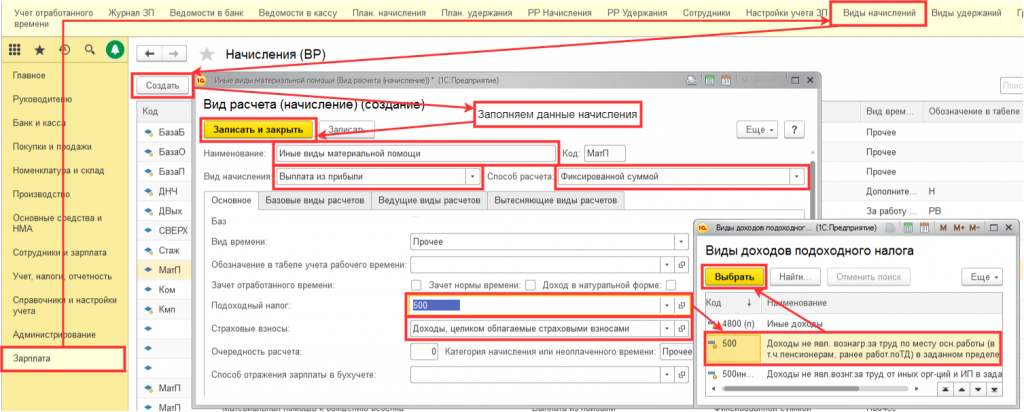
|
В первую очередь создать вид начисления "Иные виды материальной помощи". Для этого заходим «Зарплата» – «Виды начислений» и нажимаем кнопку «Создать». Заполняем данные начисления: указываем Наименование (например, «Иные виды материальной помощи»), Вид начисления – «Выплата из прибыли», Способ расчёта – «Фиксированной суммой», Вид времени – «Прочее», Категория начисления или неоплаченного времени – «Прочее». Поля с подоходным налогом и страховыми взносами заполняем следующим образом: в поле «Подоходный налог» указываем вид дохода с кодом код 500; в поле «Страховые взносы» указываем «Доходы, целиком облагаемые страховыми взносами». Указываем способ отражения в бухучете организации.
|

|
Назначаем сотруднику материальную помощь: «Зарплата» – «Журнал ЗП» – «Создать» – «Плановые начисления (ЮИ)». В документе указываем период действия, сотрудника, вид расчета и размер начисления (в примере – 300,00 бел. руб.). Для завершения работы с документом и сохранения изменений нажимаем кнопку «Провести и закрыть».
|
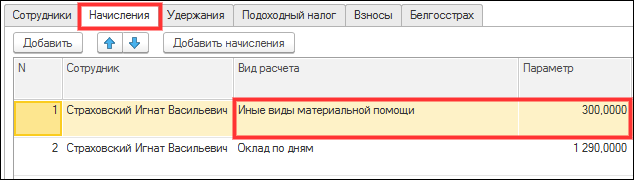
|
После проведения документа «Плановые начисления (ЮИ)» все произведённые действия отразятся у соответствующего сотрудника в документе «Начисление ЗП» («Зарплата» – «Журнал ЗП» – «Создать» – «Начисление ЗП»).
На вкладке «Начисления» данного документа отражается размер оклада (в примере – 1 290,00 бел. руб.) и указанное начисление с материальной помощью.
|

|
На вкладке «Подоходный налог» показан исчисленный подоходный налог. В базу для расчёта не входит материальная помощь, так как она не превышает установленного лимит. При расчёте применяется стандартный вычет на ребёнка, указанный в карточке сотрудника. Подоходный налог равен: (1290,00 – 34,00) * 0,13 = 163,28 (бел. руб), где 1 290,00 бел. руб. – прибыль сотрудника, облагаемая подоходным налогом (в данном случае – назначенный сотруднику оклад), 34,00 бел. руб. – стандартный вычет на ребёнка.
|

|
На вкладке «Взносы» отражается сумма, отчисляемая с заработной платы сотрудника в пенсионный фонд. Сумма материальной помощи в данном случае входит в базу для расчёта отчислений в пенсионный фонд. Сумма в пенсионный фонд: (1290,00 + 300,00) * 0,01 = 15,90 (бел. руб), где 1 290,00 бел. руб. – назначенный сотруднику оклад, 300,00 бел. руб. – сумма начисленной материальной помощи.
|

|
На вкладке «Сотрудники» отражаются итоги всех начислений и удержаний по сотруднику и сумму к выплате. В данном случае сумма к выплате составит: 1290,00 + 300,00 – 163,28 – 15,90 = 1 410,82 (бел. руб), где 1290,00 бел. руб. – оклад, 300,00 бел. руб. – материальная помощь, 163,28 бел. руб. – сумма подоходного налога, 15,90 – сумма взноса в пенсионный фонд.
|
Остались вопросы? Рекомендуем:
Курсы по работе в программе "ЮКОЛА-ИНФО: Зарплата 2"
Услуги Линии Консультаций
+375 (17) 28 28 903 МГТС
+375 (29) 128 34 62 А1 (Viber)
+375 (33) 666 59 03 МТС
|
Количество показов: 1435
Для удобства сохраните эту статью в закладки:
Список новостей
|